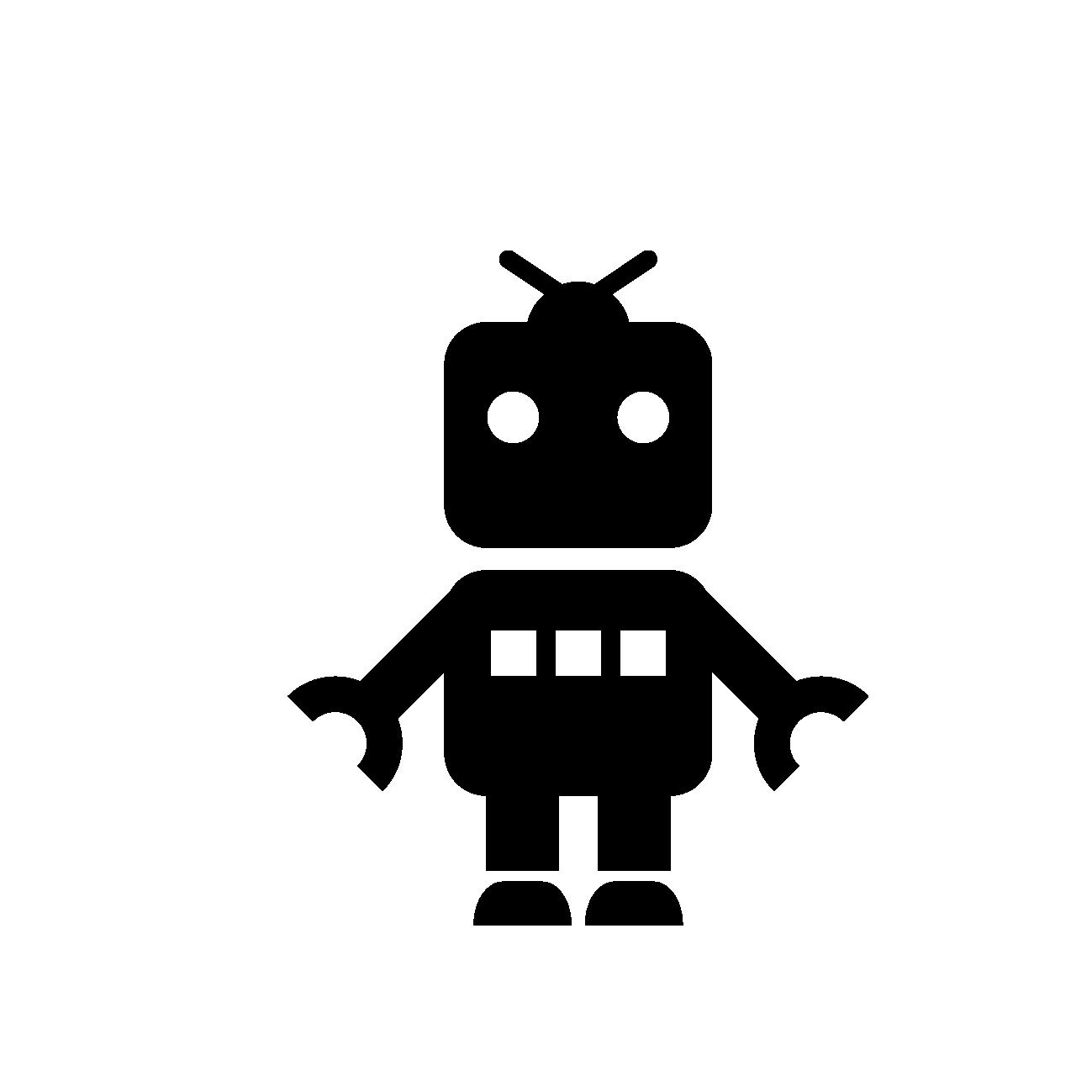エクセルからデータを読みこんでRPAを動かす、これはもう定番の技術といっていいでしょう(ちなみに以下はUipathを想定しています)
エクセルファイルを開き、セルを読み込み、読みこんだデータをWebサイトなどに入力する
この一連のシナリオは、単純なものであれば、初心者でも参考図書を見ながらであれば、すぐにシナリオを書けるのではないでしょうか?
但し、RPAの作業時間が長く要しているので、もっとスピードアップしたい、もしくはエラー発生頻度を低くしたい、そう思ったらテーブル機能を活用しましょう
詳細は他ブログやUipathサイトに譲りますが、テーブル機能を使うのと使わないのではスピード、エラー発生頻度が大きく違います
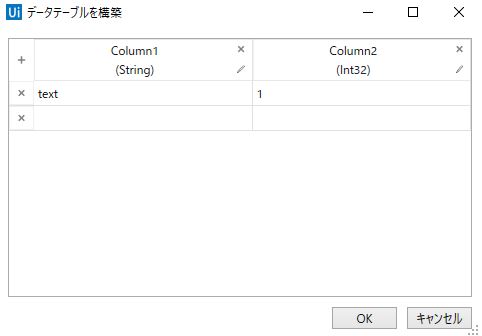
それは何故か?
ファイルを開く頻度の違いがポイントになります
ちなみに、テーブルは何かと言うと、e-WORDsでは以下のように書いてありました
要素を縦横に碁盤目状に並べて整理した表の意味で使われることが多い。
この記事内では”データの一塊”として説明させて頂きます
1.テーブルを使わない場合
例えば100個のデータを読み込む必要があった場合には、100回ファイルを開きます。その間にエラーが発生する可能性が高くなります。もちろん、100回ファイルを開く分、時間がかかります
2.テーブルを使う場合
ファイルを開くのはテーブルを作成する時、1回のみです。1のテーブルを使わない場合と比べると、スピード及びエラー発生頻度ともに格段の違いがでます
<まとめ>
RPAはアイデア次第、機能を知っているか知らないかで効率に大きな差がでます。今回紹介したテーブル機能は典型的な”差”が出る例です。もし使っていない人がいたらぜひ活用してみましょう!結構、直感的な操作で出来ますよ!